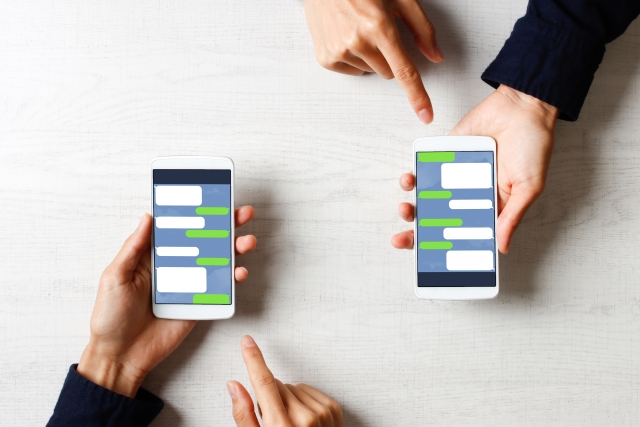毎日使うLINE、同じ背景のままだと少し味気ないですよね。実はLINEでは、トークルームごとに背景を自由に変更できる機能があるんです。友達、恋人、家族、仕事仲間など、相手に合わせて背景を変えるだけで、トーク画面がぐっと華やかに!この記事では、相手ごとの背景変更方法から、おしゃれに見せるコツ、トラブル回避のポイントまで徹底解説します。さらに、季節や気分に合わせたアレンジ例や無料アプリを使ったカスタマイズ術も紹介します。
LINEで相手ごとに背景を変えられる?

現在の仕様をチェック
LINEでは、トークルーム単位で背景を自由に変更できます。つまり、友達Aと友達Bで異なる壁紙を設定できるということ。ただし、設定は自分の画面だけに反映され、相手には見えません。トーク背景やテーマは個別に設定できますが、「トーク単位でのテーマ変更」は現在の仕様では非対応です。操作手順はLINEのバージョンや端末によって多少異なるので、最新の状態にアップデートしておきましょう。
iPhoneとAndroidの違い
基本の操作は同じですが、ボタン名やメニュー表示が少し違います。
- iPhoneの場合:「≡」→「その他」→「背景デザインを変更」
- Androidの場合:「︙」→「背景デザイン」
古いAndroid端末では、項目が隠れていることも。その際は「トーク設定」から探してみてください。また、iPhoneでは明るいモード・ダークモードの違いで画像の見え方が変わるため、コントラストや色合いを意識すると◎。
相手ごとに背景を変えるメリット
背景を相手ごとに変える最大のメリットは、「誰とのトークか」を直感的に区別できること。家族には明るい日常の写真、恋人には思い出のデート風景、仕事関係にはシンプルな無地背景など、相手の雰囲気に合わせることで、誤送信の防止にもつながります。
また、背景を変えることで日々のやり取りがより楽しくなります。たとえば、推し活用の背景を設定すれば、メッセージを開くたびにテンションアップ!季節ごとに背景を変えるのもおすすめです。春は桜、夏は海、秋は紅葉、冬はイルミネーションなど、LINEを通して四季を感じられます。
個別設定ができないときの対処法
背景が反映されない、変更できない場合は、アプリのバージョンが古い可能性があります。最新版に更新しても改善しないときは、「着せかえ機能」を試してみましょう。LINE STOREでは無料・有料のテーマが豊富に揃っており、アプリ全体のデザインを一新できます。
また、背景に相手の名前やアイコンを入れておくと、複数のトークルームを使い分ける際に便利です。背景画像は自作も可能なので、好きなフォントや色で作ってみましょう。
背景変更の基本手順(初心者向け)
- 背景を変えたい相手のトークを開く。
- 右上のメニュー(iPhoneは「≡」、Androidは「︙」)をタップ。
- 「その他」→「背景デザイン」を選択。
- ギャラリーまたはカメラロールから画像を選ぶ。
- プレビューで見え方を確認し、「設定」をタップして完了!
もし項目が見つからない場合は、「設定」→「トーク」→「背景デザイン」からアクセスできます。これで相手ごとに個性的なトークルームを作れます。
背景におすすめの写真・デザイン例
- 旅行写真:思い出を振り返りながら楽しい気分に。
- ペット写真:癒し効果バツグン。
- 自然風景:見ているだけでリラックス。
- 好きな色のグラデーション:シンプルで飽きない。
- イラスト・手書き風デザイン:個性を演出。
文字が見づらい場合は、明るさや彩度を調整してコントラストを強めに設定するのがポイントです。LINEのデフォルトテーマ(グリーン・ブラック・ピンクなど)を組み合わせるのもおすすめです。
シーン別おすすめ背景アイデア
| 相手・シーン | 背景のおすすめ例 | コメント |
|---|---|---|
| 家族 | 明るい日常写真やペットの写真 | 会話がほっこりする雰囲気に |
| 恋人 | 思い出の風景や淡いトーンの画像 | 見るだけで気分が上がる |
| 友達 | ポップな色や旅行の写真 | 楽しい会話にぴったり |
| 仕事関係 | 無地・落ち着いた色の背景 | ビジネスモードを保ちやすい |
| 推し活 | 公式配布のキャラクター画像 | モチベーションアップ! |
| 季節イベント | 桜・海・紅葉・雪などの季節背景 | 季節感を楽しめる |
色の心理効果をうまく使うと、より印象的に。青は集中力を高め、ピンクは優しさ、緑は安心感、黄色は元気を感じさせます。
背景が反映されないときのチェックポイント
- LINEアプリが最新バージョンか確認。
- 背景画像のサイズが大きすぎないか(1080×1920px推奨)。
- 写真へのアクセス権限がONになっているか。
- キャッシュを削除して再設定。
それでも直らない場合は、スマホを再起動すると改善することがあります。再インストールを行う際は、トーク履歴をバックアップしておくのをお忘れなく。
背景づくりに役立つ無料アプリ&サイト
- Canva / Picsart / LINE Camera:文字入れやデコレーションが簡単。
- Snapseed / Lightroom:明るさ・彩度・コントラストを細かく調整可能。
- フリー素材サイト:「いらすとや」「Pixabay」「Unsplash」などで高画質画像を入手。
自分の写真を使ってオリジナル背景を作るのも楽しいです。Canvaならテンプレートを使って、季節限定デザインやコラージュ風の背景も数分で完成します。
よくある質問(Q&A)
Q. 背景を変えると相手にも見える?
A. いいえ。背景は自分の画面だけに反映され、相手の画面には影響しません。
Q. 画像がズームされて見切れるのはなぜ?
A. 端末の画面比率や解像度が異なるためです。あらかじめ1080×1920pxにトリミングしておくときれいに表示されます。
Q. 背景をもとに戻す方法は?
A. 「設定」→「トーク」→「背景デザイン」→「リセット」で簡単に初期設定に戻せます。
まとめ
LINEの背景を相手ごとに変えると、日常のやり取りがぐっと楽しくなります。設定は数ステップで簡単。お気に入りの写真や色を使って、自分らしいトークルームを作りましょう。気分や季節に合わせて背景を変えることで、LINEがちょっとした癒しの空間になります。毎日のメッセージが、今よりもっと心地よい時間になりますよ。